
Render Statici con effetto 3D
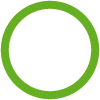
Il ritorno del 3D cinematografico negli ultimi anni ha portato le aziende produttrici di hardware e software a nuove soluzioni piuttosto diverse tra loro per ottenere l’effetto tridimensionale. In realtà il metodo più diffuso per simulare la tridimensionalità è ancora il sistema “anaglifo” quello per intenderci legato agli occhiali rossi e blu utilizzati fin dall secondo dopoguerra.
E’ il sistema più conosciuto per l’economicità della produzione degli occhiali e per la tecnologia di ripresa ormai consolidata basata sostanzialmente sulla generazione di due immagini sovrapposte. Grazie all’utilizzo diversificato dei colori dominanti è possibile far percepire all’occhio destro e all’occhio sinistro due immagini leggermente sfasate in modo da ingannare la percezione e simulare quindi la profondità.
Con Cinema 4D Release 13 è possibile sfruttare al meglio questa tecnologia. Per prima cosa per realizzare un “anaglifo” ovvero un render tridimensionale è necessario inserire nel nostro progetto una camera 3D che troviamo negli oggetti Camera. Una volta inserita la camera noteremo che a prima vista non si discosterà da quella “tradizionale” già presente nella scena che potete scaricare dal link indicato all’inizio del tutorial.
Se, una volta selezionata la camera, eseguissimo un render, questo non avrà nulla di diverso rispetto a quelli ottenuti con camera tradizionale.[FIG.1]

Fig.1
Per attivare la visione stereoscopica è infatti necessario andare in Rendering > “Modifica settaggi di rendering” e selezionare la voce “Stereoscopico” [FIG.2]
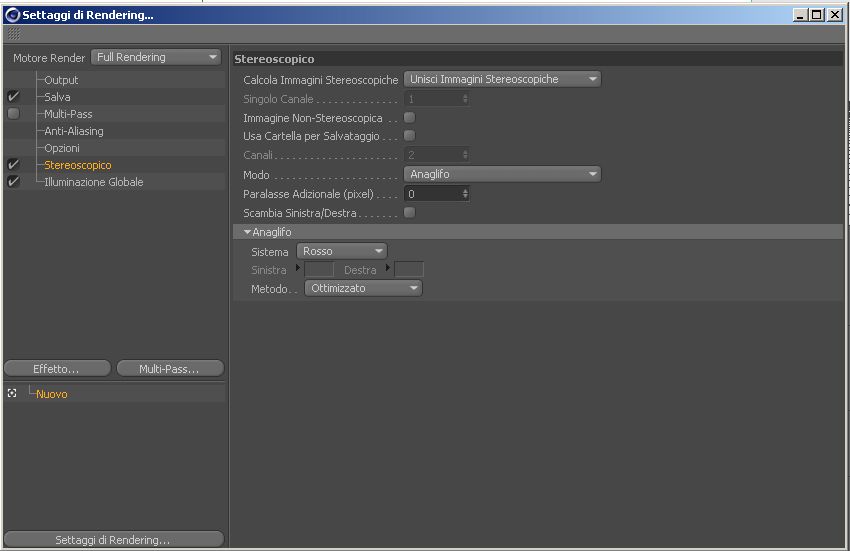
Fig.2
Di default il sistema utilizzato è l’anaglifo con l’opzione “unisci immagini stereoscopiche”. Il render ottenuto con la nostra scena sarà simile a quello di [FIG.3]

Fig.3
Un opzione interessante è quella di ottenere con la stessa camera 3D sia il render tradizionale che quello 3D. Per far questo è necessario selezionare il percorso di salvataggio delle immagini nella sezione “Salva” di “modifica settaggi di render” e selezionare come opzioni sia “Immagine non stereoscopica” che “Usa cartella per salvataggio”.
Una cosa che notiamo è sicuramente il limite di questa tecnica: come potete vedere la macchina rossa ha perso completamente il colore a causa della peculiarità dell’anaglifo (rosso/blu) e l’effetto 3D non è particolarmente interessante su di uno sfondo completaemnte bianco. Se invece attiviamo la sfera verde già presente in scena noteremo come l’effetto 3D sarà molto più percettibile sui due livelli fila auto/sfera. [Fig.4]

Fig.4
Se attiviamo ora la sfera viola noteremo come la macchina bianca finalmente troverà la sua posizione grazie al contrasto tra i due colori. [Fig.5]

Fig.5
Un’altra opzione importante è il “parallasse” ovvero lo scostamento virtuale degli oggetti sul piano “normale” a cui siamo abituati. Aumentando il parallasse aumentaerà la sensazione che l’oggetto fuoriesca dallo schermo. Proviamo ad esempio un valore di 10 e noteremo la differenza. (notate lo “scostamento” tra le Fig.5 e 6)
Una possibilità interessante è quella di trasformare normali camere già eventualmente inserite nel progetto in altrettante camere 3D semplicemente selezionando l’opzione da “mono” a “simmetrico” nel tab “stereoscopico” della camera.
Un altro aspetto da considerare nel 3D è la profondità di campo per enfatizzare l’effetto complessivo. Per far questo nelle opzioni della camera 3D in dettagli attiviamo “blur posteriore” e aggiungimo l’effetto “profondità di campo” nei settaggi di render. Per verificare l’effetto trascinate dalla gestione oggetti la sfera verde nel campo “fuoco oggetto” tab Oggetto della camera 3D. Attiviamo anche gli oggetti Cubo nascosti in secondo piano e con un render otterremo quanto in [Fig. 6]

Fig.6
Ci sono quindi diverse regole da ricordare quando ci si approccia ad un filmato o ad un render 3D in modalità anaglifo. Per prima cosa non tutti i colori vengono mantenuti inalterati (quindi optate per colori non troppo saturi onde evitare fastidiose differenze cromatiche), un oggetto su di uno sfondo bianco non sorterà alcun effetto 3D (quindi inserite delle quinte colorate in caso di render statico). Affronteremo ancora l’argomento per la realizzazione di filmati in questa modalità.
Download: cars_3d.zip


Nessun Commento